Како приказати искачућу поруку са алатком за планирање задатака у оперативном систему Виндовс 10
Помоћу планера задатака можете правовремено приказатипоруке помоћу искачућих прозора. Ове скочне поруке корисне су за брза упозорења и информације. Следите доле наведене кораке да бисте знали како да се појави скочна порука у оперативном систему Виндовс 10.
У оперативном систему Виндовс 7, планер задатака има уредну функцију која се зове "Прикажи поруку". Помоћу ове функције можете направити планер задатака да приказује поруку помоћу једноставног скочног прозора.
Међутим, почевши од оперативног система Виндовс 8, Мицрософт је обуставио и функције „Прикажи поруку“ и „Пошаљи е-пошту“. Ако покушате да користите неку од застарелих функција, приказаће се „Дефиниција задатка користи застарелу функцију"грешка

Добра ствар је што постоји решење које вам омогућава да користите алатку за планирање задатака да бисте приказали брзу поруку о заказаном времену или догађају. Без додатног дивљања, дозволите да вам покажем како.
Покажите Попуп поруку са Сцхедулером задатака
1. Отворите алатку за планирање задатака претраживањем „Планера задатака“ у стартном менију.

2. У распореду задатака кликните на опцију "Креирај основни задатак" која се појављује на десној бочној траци.

3. Сада унесите нови наслов и опис задатка и кликните на дугме „Даље“.

4. Овде изаберите када задатак треба да започне. У мом случају желим да се порука појави чим систем покрене. Дакле, изабрао сам опцију „Када се рачунар покрене“. Можете одабрати било који окидач који желите.
Напомена: У зависности од опције коју одаберете, можда ћете морати да конфигуришете додатне опције. На пример, ако одаберете опцију Дневно, потребно је да одаберете време за приказивање поруке.

5. Након што сте одабрали одговарајући окидач, одаберите опцију "Старт а програм" и кликните на "Нект". Користићемо наредбени редак / ПоверСхелл за приказ прозора поруке.

6. У овом прозору попуните празна поља као доле. Ако желите да користите командни редак, следите методу наредбеног реда. За ПоверСхелл, следите ПоверСхелл метод.
Командна линија:
- Програм / скрипта -
msg - Аргументи -
* Replace_With_Your_Message
Не заборавите да замените „Замените_Са_Својим_Масажом"са вашом стварном поруком.
Важно: Не уклањајте * испред поруке у пољу Аргументи.

ПоверСхелл:
- Програм / скрипта -
powershell - Аргумент - Унесите наредбу испод
-WindowStyle hidden -Command "& {[System.Reflection.Assembly]::LoadWithPartialName('System.Windows.Forms'); [System.Windows.Forms.MessageBox]::Show('Relace_With_Your_Message','Message_Title')}"Не заборавите да замените „Замените_Са_Својим_Масажом"са вашом стварном поруком и"Мессаге_Титле"са насловом. Наслов се појављује на траци наслова прозора.
Кликните на дугме „Даље“ за наставак.

7. У прозору Сажетак кликните на дугме "Заврши" да бисте довршили поступак креирања задатка.

8 Након креирања задатка, можемо проверити да ли ради или не. Да бисте то учинили, на десној табли изаберите опцију "Библиотека распореда задатака", на средњој плочи пронађите задатак који сте управо створили, кликните десним тастером миша и одаберите "Покрени".

9. Ако све иде како треба, требали бисте видети скочни прозор са поруком у њему.
Командна линија:
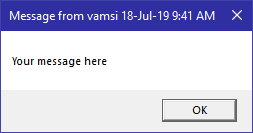
ПоверСхелл:

Од сада ће планер задатака приказатискочни прозор поруке према вашем планираном окидачу. У мом случају, скочни прозор ће се појавити чим се покренем и пријавим у свој систем. Ако желите, можете одложити покретање задатка у распореду задатака.
Окончање
То је све. То је једноставно приказати скочну поруку у Виндовс-у 10 помоћу уграђеног алата као што је Таск Сцхедулер. Коментирајте у наставку ако сте заглавили или имате проблема са горњим поступком. Ја ћу помоћи колико год је то могуће.
Ево неких других савета за планирање задатака који би вам се могли свидети:
- Отворите веб страницу са алатком за планирање задатака
- Како покренути ПоверСхелл скрипте са алатком за планирање задатака
- Закажите системско искључивање користећи алатку за планирање задатака
- Како преименовати заказани задатак у планеру задатака